Visio实用商务图形制作与设计
- 格式:doc
- 大小:152.50 KB
- 文档页数:2
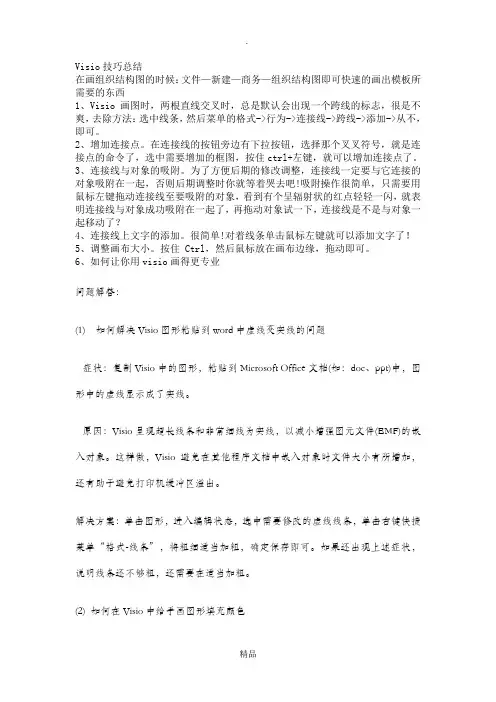
Visio技巧总结在画组织结构图的时候:文件—新建—商务—组织结构图即可快速的画出模板所需要的东西1、Visio画图时,两根直线交叉时,总是默认会出现一个跨线的标志,很是不爽,去除方法:选中线条,然后菜单的格式->行为->连接线->跨线->添加->从不,即可。
2、增加连接点。
在连接线的按钮旁边有下拉按钮,选择那个叉叉符号,就是连接点的命令了,选中需要增加的框图,按住ctrl+左键,就可以增加连接点了。
3、连接线与对象的吸附。
为了方便后期的修改调整,连接线一定要与它连接的对象吸附在一起,否则后期调整时你就等着哭去吧!吸附操作很简单,只需要用鼠标左键拖动连接线至要吸附的对象,看到有个呈辐射状的红点轻轻一闪,就表明连接线与对象成功吸附在一起了,再拖动对象试一下,连接线是不是与对象一起移动了?4、连接线上文字的添加。
很简单!对着线条单击鼠标左键就可以添加文字了!5、调整画布大小。
按住 Ctrl,然后鼠标放在画布边缘,拖动即可。
6、如何让你用visio画得更专业问题解答:(1) 如何解决Visio图形粘贴到word中虚线变实线的问题症状:复制Visio中的图形,粘贴到Microsoft Office文档(如:doc、ppt)中,图形中的虚线显示成了实线。
原因:Visio呈现超长线条和非常细线为实线,以减小增强图元文件(EMF)的嵌入对象。
这样做,Visio避免在其他程序文档中嵌入对象时文件大小有所增加,还有助于避免打印机缓冲区溢出。
解决方案:单击图形,进入编辑状态,选中需要修改的虚线线条,单击右键快捷菜单“格式-线条”,将粗细适当加粗,确定保存即可。
如果还出现上述症状,说明线条还不够粗,还需要在适当加粗。
(2) 如何在Visio中给手画图形填充颜色症状:在Visio中画好想要的图形后,结果发现无法填充指定的颜色。
原因:所画的图形为非封闭整体图形,Visio中默认封闭整体图形才能填充颜色。

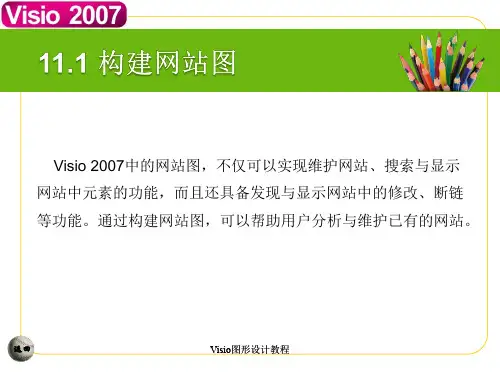


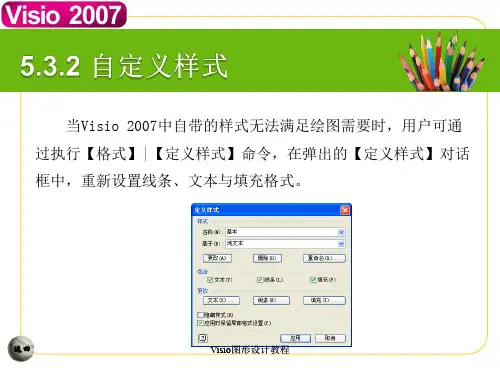

Visio 2003图形和图表制作第1题框图---基本框图的绘制【操作要求】1.新建绘图:点击“文件/新建/框图/基本框图”命令,创建一个新的绘图页,同时打开“基本框图”模板以及相关模具,包括“基本形状”、“边框和标题”、“背景”三个模具。
2.加入背景:单击左侧“形状”窗口中的“背景”模具标题栏打开该模具,从中选择“轨道背景”形状,拖动至新建的绘图页上,并在“背景”绘图页上对背景格式进行编辑和修改。
3.加入边框和标题:单击左侧“形状”窗口中的“边框和标题”模具标题栏打开该模具,从中选择“地平线型标题块”形状,拖动至新建的绘图页上,并双击该形状,进入文本编辑模式,输入图表标题。
4.添加块形状:单击左侧“形状”窗口中的“基本形状”模具标题栏打开该模具,从中拖出所需要的形状,并利用Visio提供的形状对齐和分配功能对图形进行排列。
5.添加文本:双击各个图形,输入相应文本,并设置文本的属性。
6.保存文件:单击“文件”菜单下的“保存”命令,将绘制好的图形文件以“wj8-1.vsd”为名称保存在考生文件夹。
【样图】Visio 2003图形和图表制作第2题框图---具有透视效果的框图的绘制【操作要求】1.新建绘图:点击“文件/新建/框图/具有透视效果的框图”命令,创建一个新的绘图页。
该绘图页包括一个“没影点”形状,同时打开“具有透视效果的框图”模板以及相关模具,包括“具有透视效果的块”、“边框和标题”、“背景”三个模具。
2.加入背景:单击左侧“形状”窗口中的“背景”模具标题栏打开该模具,从中选择“Web背景”形状,拖动至新建的绘图页上,并在“背景”绘图页上对背景格式进行编辑和修改。
3.加入边框和标题:单击左侧“形状”窗口中的“边框和标题”模具标题栏打开该模具,从中选择“当代型边框”形状,拖动至新建的绘图页上,并双击该形状,进入文本编辑模式,输入图表标题。
4.添加块形状:单击左侧“形状”窗口中的“具有透视效果的块”模具标题栏打开该模具,从中拖出所需要的形状,并利用Visio提供的形状对齐和分配功能对图形进行排列。
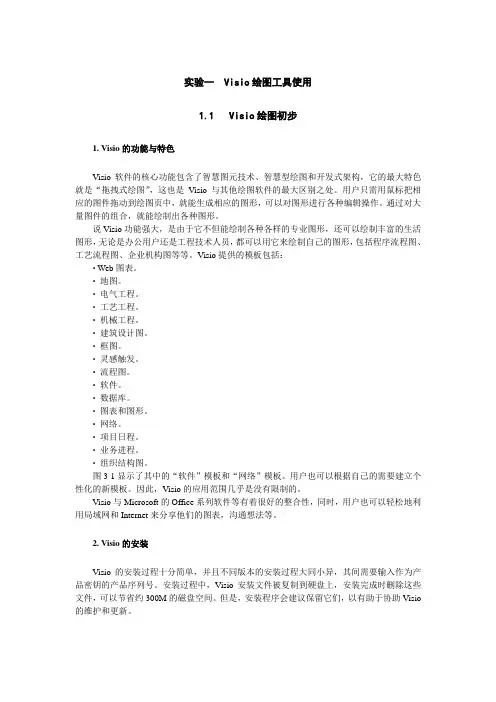
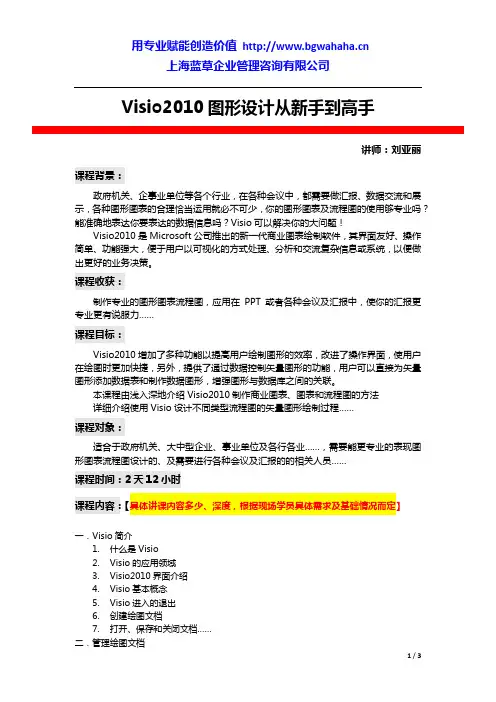
Visio2010图形设计从新手到高手讲师:刘亚丽课程背景:政府机关、企事业单位等各个行业,在各种会议中,都需要做汇报、数据交流和展示,各种图形图表的合理恰当运用就必不可少,你的图形图表及流程图的使用够专业吗?能准确地表达你要表达的数据信息吗?Visio可以解决你的大问题!Visio2010是Microsoft公司推出的新一代商业图表绘制软件,其界面友好、操作简单、功能强大,便于用户以可视化的方式处理、分析和交流复杂信息或系统,以便做出更好的业务决策。
课程收获:制作专业的图形图表流程图,应用在PPT或者各种会议及汇报中,使你的汇报更专业更有说服力……课程目标:Visio2010增加了多种功能以提高用户绘制图形的效率,改进了操作界面,使用户在绘图时更加快捷,另外,提供了通过数据控制矢量图形的功能,用户可以直接为矢量图形添加数据表和制作数据图形,增强图形与数据库之间的关联。
本课程由浅入深地介绍Visio2010制作商业图表、图表和流程图的方法详细介绍使用Visio设计不同类型流程图的矢量图形绘制过程……课程对象:适合于政府机关、大中型企业、事业单位及各行各业……,需要能更专业的表现图形图表流程图设计的、及需要进行各种会议及汇报的的相关人员……课程时间:2天12小时课程内容:【具体讲课内容多少、深度,根据现场学员具体需求及基础情况而定】一.Visio简介1.什么是Visio2.Visio的应用领域3.Visio2010界面介绍4.Visio基本概念5.Visio进入的退出6.创建绘图文档7.打开、保存和关闭文档……二.管理绘图文档1.文档页面设置2.预览与打印绘图页3.保护文档4.文档属性设置5.插入绘图页6.更改绘图缩放比例7.添加背景8.更改背景色调9.应用边框和标题10.保存并发送设置三.Visio绘图方法和编辑技巧1.绘制形状2.选择形状3.使用模具4.使用形状手柄5.设置形状属性6.形状的组合与连接7.设置形状样式四.使用文本1.插入文本内容2.插入符号文本3.设置字体和段落格式4.复制与粘贴格式……五.应用主题1.使用主题2.创建自定义主题3.操作主题颜色与主题效果4.形状的主题应用六.在Visio中使用图像1.使用剪贴画2.插入图片3.调整图片格式4.设置图片样式的方法5.在Visio中如何排列图片……七.在Visio中的图表技巧1.插入图表2.编辑图表3.设计图表4.设置图表的组件格式5.在图表中布局内容……八.层和公式的使用1.在Visio中使用层。
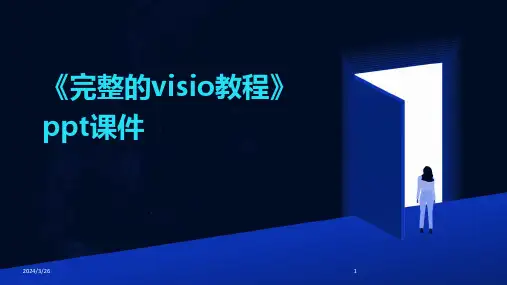
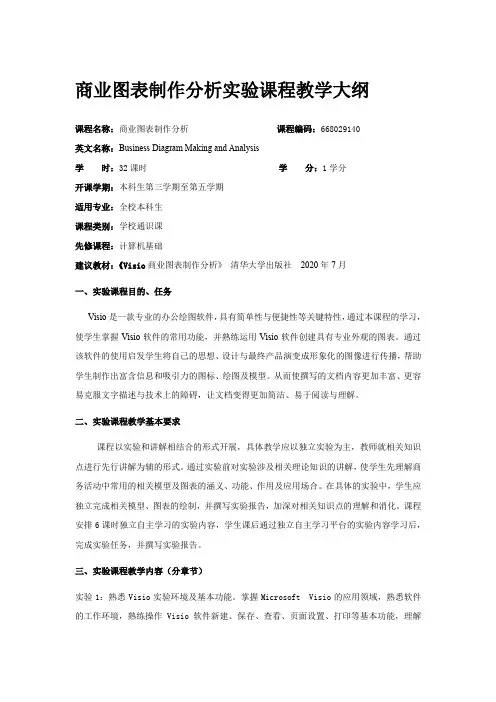
商业图表制作分析实验课程教学大纲课程名称:商业图表制作分析课程编码:668029140英文名称:Business Diagram Making and Analysis学时:32课时学分:1学分开课学期:本科生第三学期至第五学期适用专业:全校本科生课程类别:学校通识课先修课程:计算机基础建议教材:《Visio商业图表制作分析》清华大学出版社2020年7月一、实验课程目的、任务Visio是一款专业的办公绘图软件,具有简单性与便捷性等关键特性,通过本课程的学习,使学生掌握Visio软件的常用功能,并熟练运用Visio软件创建具有专业外观的图表。
通过该软件的使用启发学生将自己的思想、设计与最终产品演变成形象化的图像进行传播,帮助学生制作出富含信息和吸引力的图标、绘图及模型。
从而使撰写的文档内容更加丰富、更容易克服文字描述与技术上的障碍,让文档变得更加简洁、易于阅读与理解。
二、实验课程教学基本要求课程以实验和讲解相结合的形式开展,具体教学应以独立实验为主,教师就相关知识点进行先行讲解为辅的形式。
通过实验前对实验涉及相关理论知识的讲解,使学生先理解商务活动中常用的相关模型及图表的涵义、功能、作用及应用场合。
在具体的实验中,学生应独立完成相关模型、图表的绘制,并撰写实验报告,加深对相关知识点的理解和消化。
课程安排6课时独立自主学习的实验内容,学生课后通过独立自主学习平台的实验内容学习后,完成实验任务,并撰写实验报告。
三、实验课程教学内容(分章节)实验1:熟悉Visio实验环境及基本功能。
掌握Microsoft Visio的应用领域,熟悉软件的工作环境,熟练操作Visio软件新建、保存、查看、页面设置、打印等基本功能,理解Visio中模具、形状的概念,运用模具、形状完成相关操作,如查找合适形状、删除、修改形状等操作。
实验2:自绘图形。
熟悉Visio中形状的布尔操作即形状的运算,通过“与”、“或”、“非”等运算方法对图形进行编辑操作,掌握形状的“联合”、“组合”、“拆分”、“相交”、“剪除”、“连接”、“修剪”“偏移”等功能。
任何一个Visio绘图都是由形状组成的,是构成图表的基本元素。
在Visio 2007中存储了数百个内置形状,用户可以按照绘图方案,将不同类型的形状拖到绘图页中,并利用形状手柄、行为等功能精确地、随心所欲地排列、组合、调整与连接形状。
另外,用户还可以利用Visio 2007中的搜索功能,使用网络中的形状。
形状分类选择形状排列形状调整形状绘制形状连接形状Visio 2007中的所有图表元素都称作为形状,其中包括插入的剪贴画、图片及绘制的线条与文本框。
而利用Visio 2007绘图的整体逻辑思路,即是将各个形状按照一定的顺序与设计拖到绘图页中。
在使用形状之前,先来介绍一下形状的分类、形状手柄等基本内容。
在Visio 2007绘图中,形状表示对象和概念。
根据形状不同的行为方式,可以将形状分为一维(1-D)与二维(2-D)2种类型。
形状手柄是形状周围的控制点,只有在选择形状时才会显示形状手柄。
用户可以使用【常用】工具栏上的【指针工具】按钮,来选择形状。
在Visio 2007中,形状手柄可分为选择手柄、控制手柄、锁定手柄、选择手柄、控制点、连接点、顶点等类型。
在使用Visio 2007制作绘图时,需要根据图表类型获取不同类型的形状。
除了使用Visio 2007中存储的上百个形状之外,用户还可以利用“搜索”与“添加”功能,使用网络或本地文件夹中的形状。
在Visio 2007中制作图表时,操作最多的元素便是形状。
用户需要根据图表的整体布局选择单个或多个形状,还需要按照图表的设计要求旋转、对齐与组合形状。
另外,为了使用绘图页具有美观的外表,还需要精确的移动形状。
在对形状进行操作之前,需要选择相应形状。
用户可以通过下面几种方法进行选择。
选择单个形状选择多个连续的形状选择多个不连续的形状选择所有形状按类型选择形状简单的移动形状,是利用鼠标拖动形状到新位置中。
但是,在绘图过程中,为了美观、整洁,需要利用一些工具来精确地移动一个或多个形状。
实用商务图形制作与设计
各类Visio 2003图形展示与讲解
1.1各类工作流程图展示
1.2常见组织结构图展示
1.3其他行业类型图展示
认识Visio 2003的模具和模板
2.1什么是模具与模板?
2.2模具的使用技巧讲解
2.3模板的创建与使用
2.4认识各种类型的模具和模板
2.5创建具有本公司特点的模板库
利用Visio制作公司模具
3.1图形的基本操作技巧
3.2如何美化图形?
3.3制作公司特色的模具
实操案例分析:工作流程图的制作
4.1常见公司流程的管理与建立
4.1.1工作流程的分类
4.1.2流程建立的原则与规范
4.1.3永恒的话题:资源控制与时间控制4.2过程项目设定
4.2.1什么是过程?
4.2.2文档项目管理方法
4.2.3数据项目管理方法
4.2.4成本项目管理方法
4.3工作流程图介绍
4.3.1如何将工作流程变成图形
4.3.2认识流程图符合
4.3.3流程图国际标准
4.4制作工作流程图
4.4.1流程图制作规范
4.4.2单一部门流程图制作
4.4.3跨部门流程图制作
4.4.4流程图其他信息的添加
4.5流程图信息管理
4.5.1如何判断工作流程的时间与资源成本
4.5.2流程成本核算
4.5.3工作流程报告与流程图报告
4.6实例讲解
4.6.1管理流程的设定与流程图制作(项目申请流
程、财务审批流程、人事管理流程)
4.6.2生产流程图制作
5整体页面美化
5.1页面属性设定
5.2页面图层设置
5.3绘图页面的添加、删除与命名
5.4页眉页脚的设定
5.5页背景设置
5.6打印设置技巧
6Visio 2003图形向导的使用
6.1常用的向导介绍
6.2导入数据向导
6.3组织结构图向导
7其他综合实例应用讲解
7.1组织结构图
7.2订货单的绘制
7.3统计图表的绘制
7.4图表效果的制作
注:此为标准大纲,在教学中教师可能会根据学员实际情况作适量调整。